Lightroom Classic CC Kılavuzuna hoş geldiniz, burada Resimlerinizi Filtrelemenin ve Aramanın yolunu keşfedeceksiniz! Bu rehberde adım adım size, aradığınız görüntüyü bulmanın etkili yollarını göstereceğim. Lightroom, resimlerinizi farklı kriterlere göre filtreleme ve arama imkanı sunar. Bu kılavuzdan sonra resimlerinizi aramak için kütüphanenizi hızlı ve kesin bulabileceksiniz, işaretli resimler, değerlendirmeler veya belirli meta veriler olması fark etmeksizin.
En önemli bulgular:
- Resimleri, renk gibi özelliklere göre kolayca filtreleyebilirsiniz.
- Lightroom gelecekteki aramalarınızı kolaylaştırmak için arama ölçütleri de kaydetmenize olanak tanır.
- Büyük resim kütüphanelerini hızlı bir şekilde taramak için kapsamlı filtre seçeneklerinden faydalanın.
Adım Adım Kılavuz
Özellik Arama ile Başlangıç Yapın
İlk olarak, Lightroom'un kütüphane modunda olmanız gerekmektedir. Resimlerinizi genel bir bakış açısı kazanmak için Raster Görünümüne gidin ve pencerenin üstündeki "Özellik" düğmesine tıklayın. Şimdi çeşitli özelliklere göre filtreleme yapabilirsiniz. Örneğin, işaretli resimleri filtrelemek için işaretli resimler seçeneğini seçin.
Renklere Göre Filtreleme
İsterseniz, belirli renklere göre resimleri filtrelemek de mümkündür. Bunun için resimlerinizden birini seçin ve işaretleyin - diyelim ki yeşil işaretlemek istiyorsunuz. Şimdi özellik arama alanına geri dönün ve yeşil işaret seçeneğini etkinleştirin. Bu şekilde, yeşil olarak işaretlenen resimler size gösterilecektir.
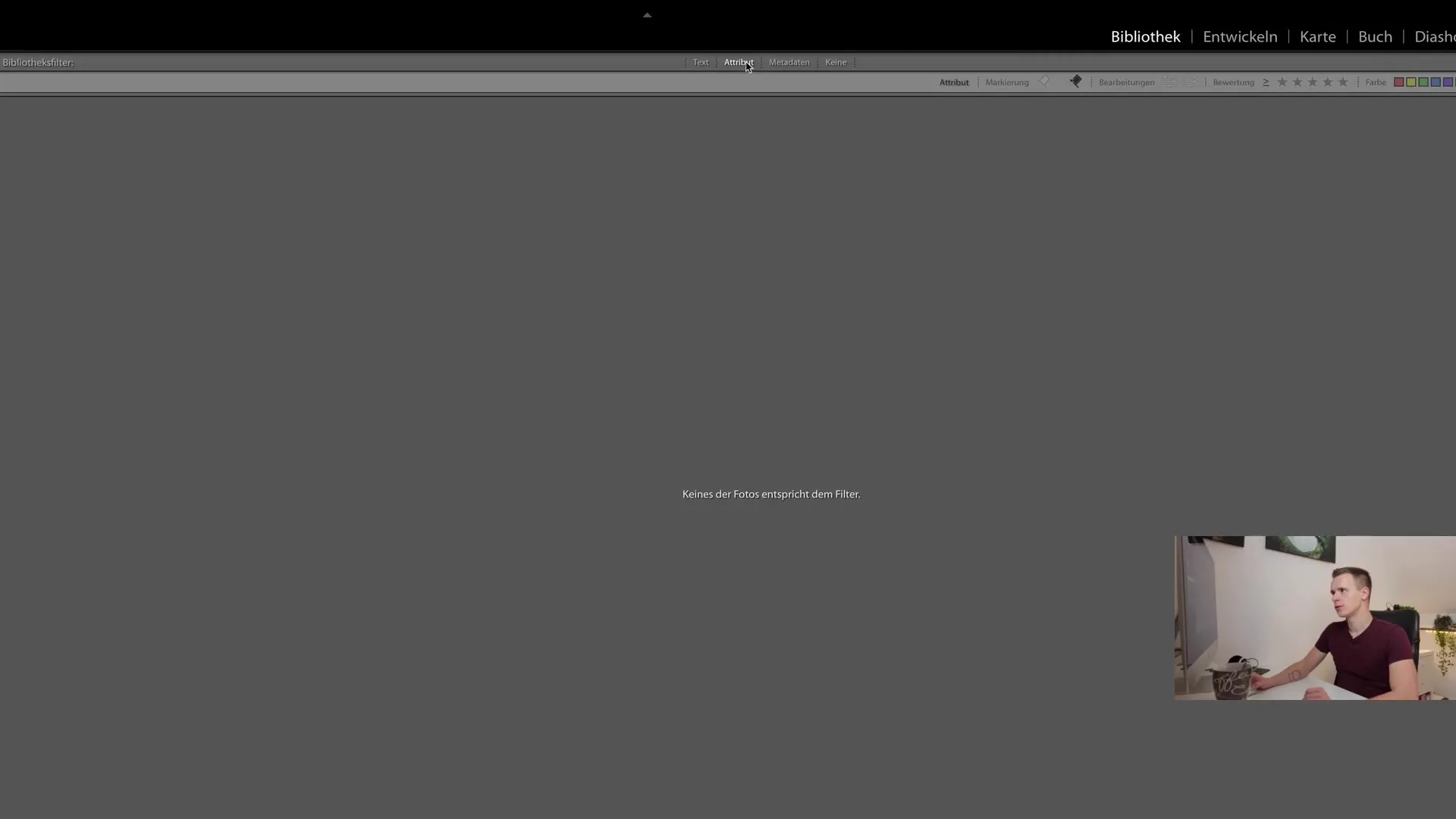
Daha Kesin Arama Sonuçları İçin Değerlendirmeleri Kullanın
Ayrıca resimleri daha spesifik olarak filtrelemek için değerlendirmeleri de kullanabilirsiniz. Aynı özellik ayarlarına gidebilir ve değerlendirme seçeneğini etkinleştirebilirsiniz. Örneğin, en az dört yıldızlı resimleri göstermek isteyebilirsiniz. Bu işlev, yüksek kaliteli resimleri hızlı bir şekilde bulmak için oldukça pratiktir.
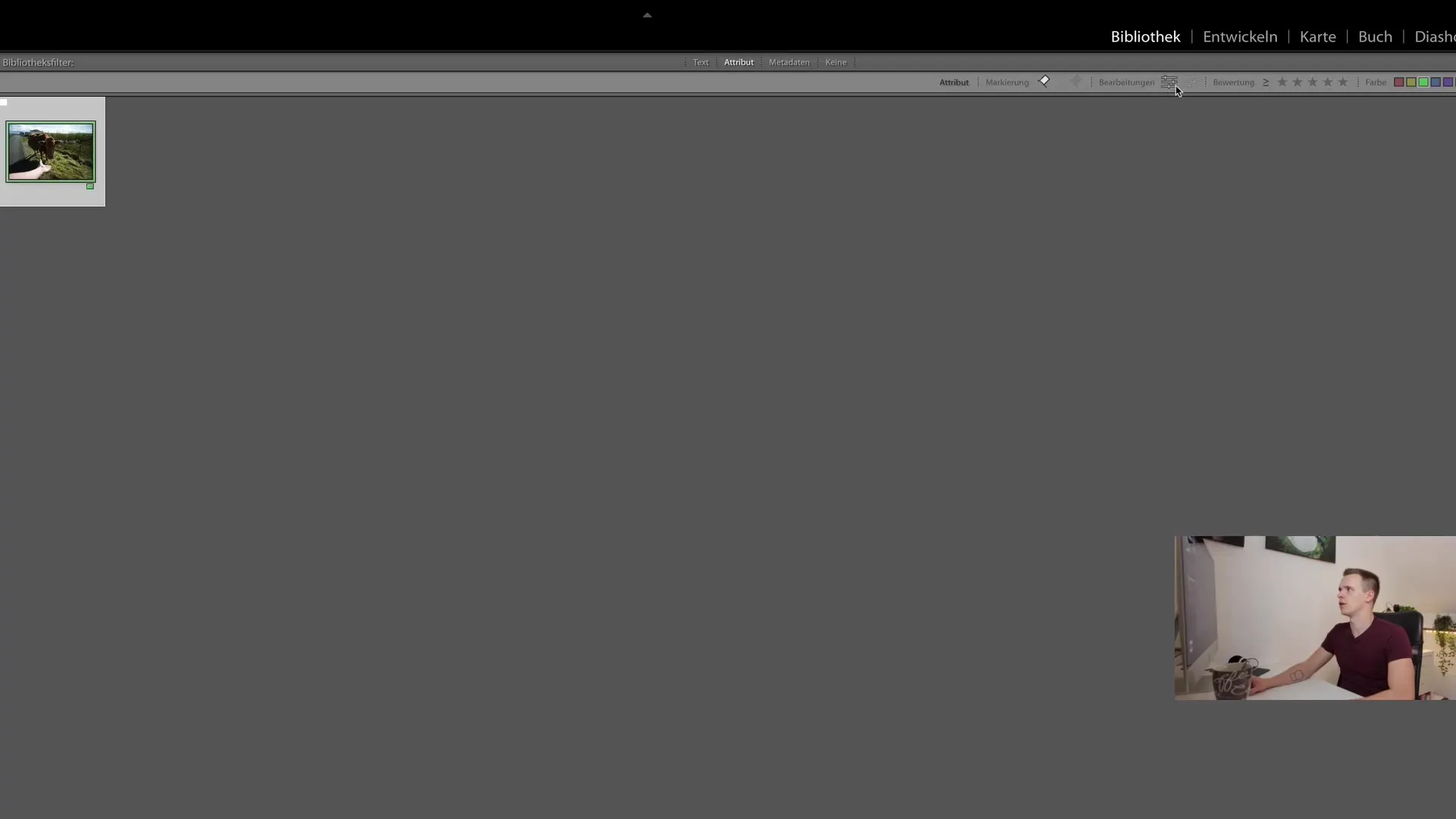
Arama Ölçütlerinizi Kaydedin
Beğendiğiniz bir filtre kombinasyonunu bulduğunuzda, bu ayarları bir ölçüt olarak kaydedebilirsiniz. “Mevcut Ayarları Ölçüt Olarak Kaydet”e tıklayarak ve ölçüt için açıklayıcı bir ad vererek kaydedebilirsiniz. Bu ölçüt, sık yapılan aramalarınızı önemli ölçüde basitleştirmenize yardımcı olacaktır.
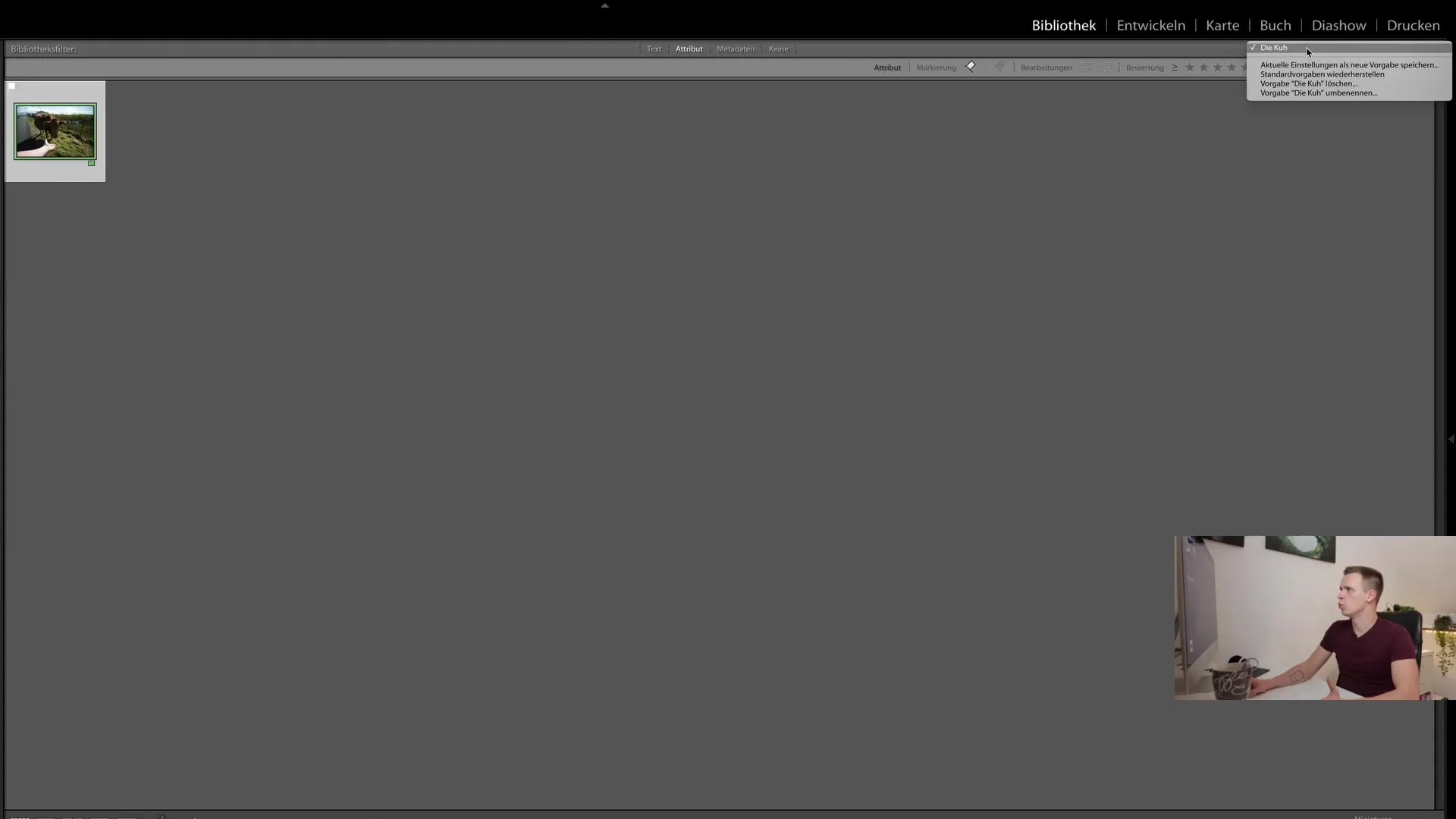
Tam Metin Arama: Daha Kolay Bulun
Lightroom'un sunduğu değerli bir özellik, tam metin aramasıdır. Bu arama seçeneğini, özellik araması ile birleşen metin bölümünde bulabilirsiniz. Örneğin, belirli başlıklara sahip resimleriniz varsa, “Fotoçekim” içeren resimler arayabilirsiniz. Veya, drone resimlerinin “dji_” ile başladığı, bu etiketi girdiğinizde Lightroom size ilgili tüm resimleri gösterecektir.
Hedefli Arama İçin Meta Verilerin Kullanımı
Daha belirgin bir şekilde filtrelemek için, metaverilere göre resim arama imkanı vardır. Kesin kamera modelleri, diyafram, ISO değerleri veya hatta pozlama süreleri gibi kriterlere göre resimleri filtreleyebilirsiniz. Örneğin, yalnızca uzun pozlamaları bulmak istiyorsanız, bir saniyenin üzerinde pozlama süresine sahip resimlerin filtrelenmesini sağlayabilirsiniz.
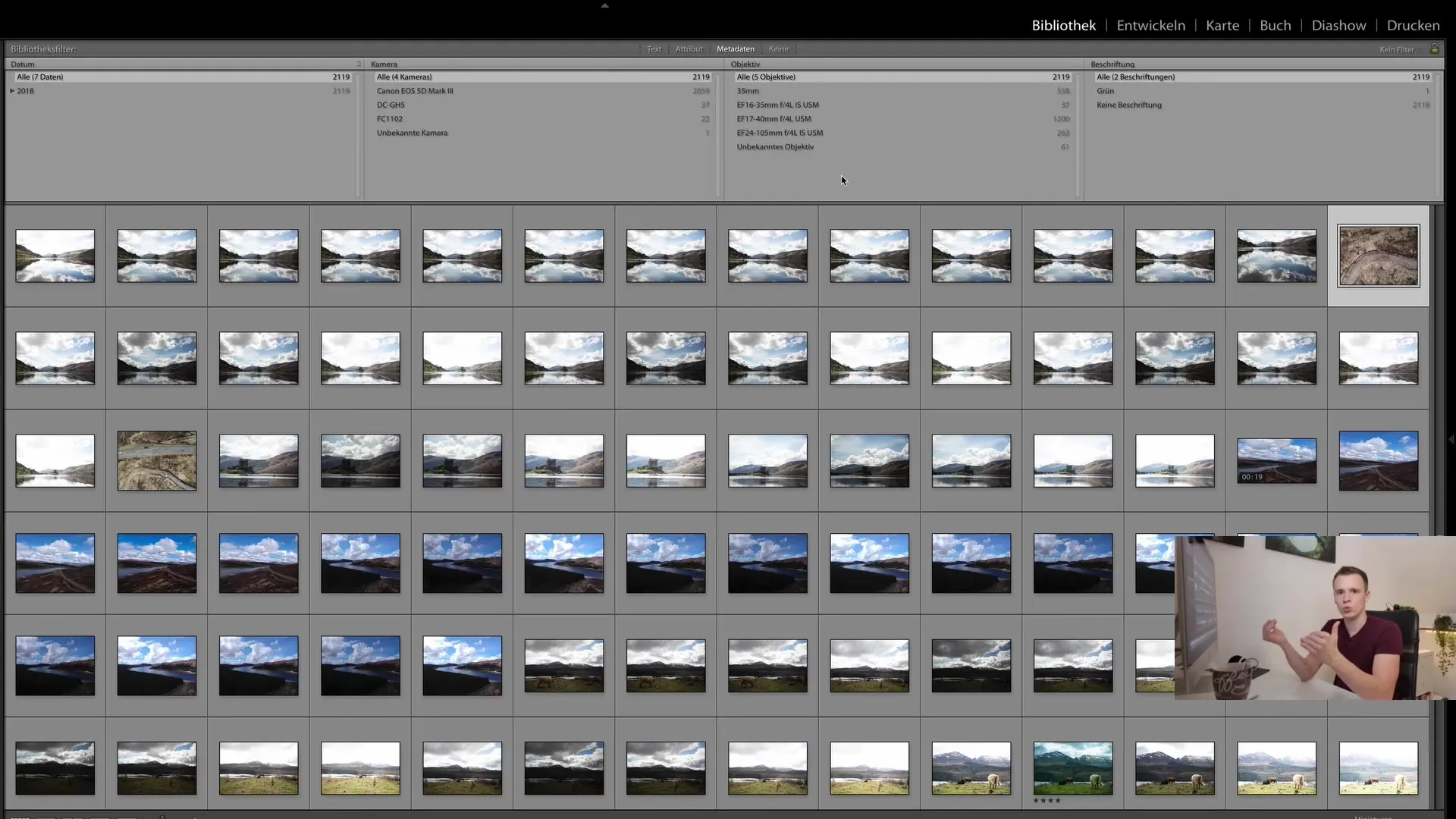
Filtreleri Sıfırla
Eğer bir filtre kombinasyonu ayarladıysanız ve tüm kütüphanenize nasıl geri dönüleceğini bilmiyorsanız, "Filtre Yok" yazısına tıklayabilirsiniz. Bu, tüm filtreleri sıfırlayacak ve tüm fotoğraf kütüphanenizi başlangıçtaki durumuna geri getirecektir.
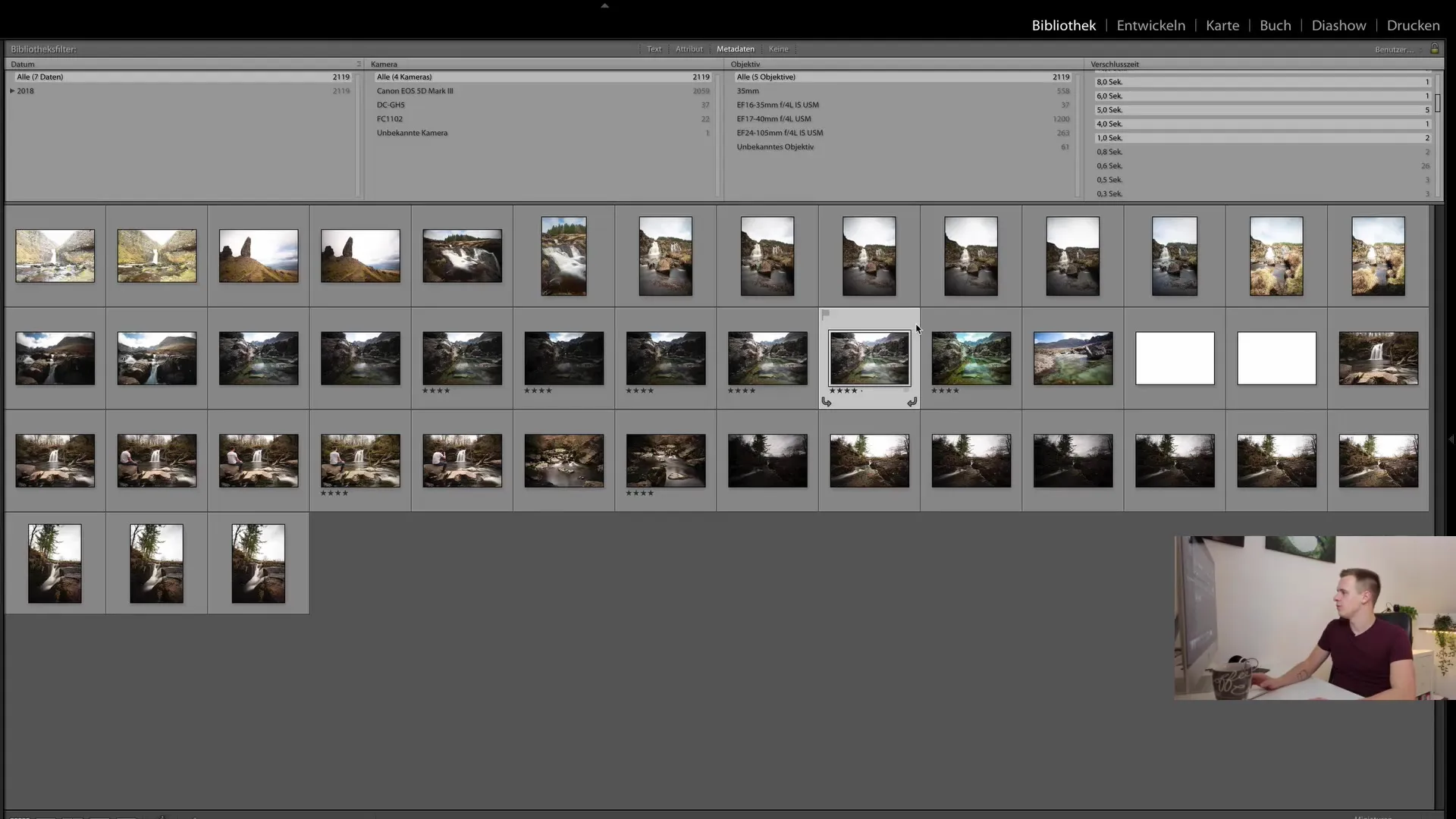
Deneyin ve Kendi Sisteminizi Bulun
Sizin için en iyi şekilde çalışanı keşfetmek için çeşitli filtre seçeneklerinden yararlanın. Kendi koleksiyonlarınızı oluşturabilir ve hangi resimlerin size gösterileceğini belirleyebilirsiniz. Ayrıca özel klasörlerde filtreleme yapmak, belirli çekimlerden veya zamanlardan resim aramak için size ek avantajlar sağlar.
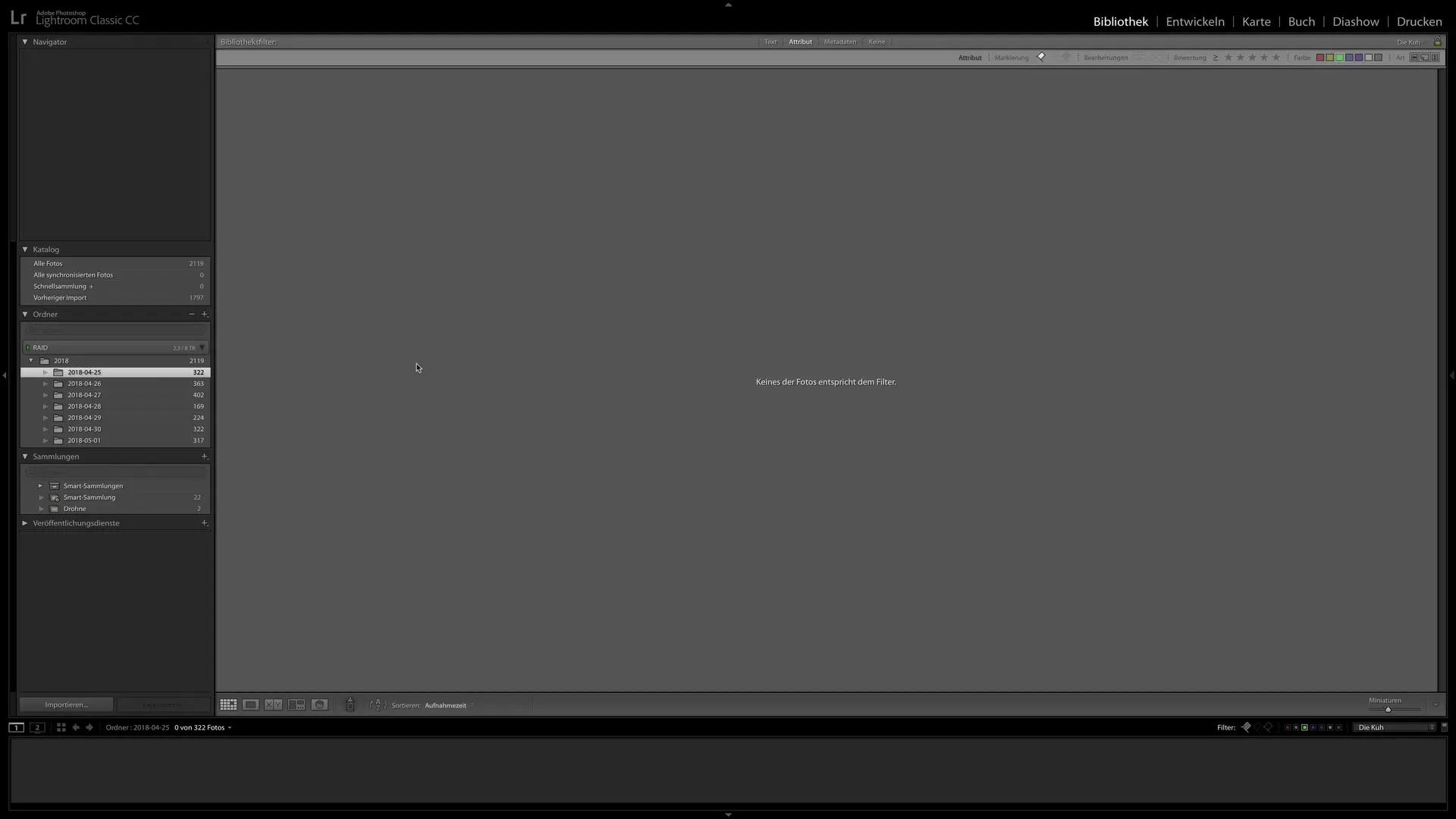
Özet
Bu kılavuzda, öznitelikler, derecelendirmeler ve meta veriler aracılığıyla fotoğraf arşivinizde gezinmeyi öğrendiniz. Farklı filtre türleri ve arama tercihlerini kaydetme olanağı, büyük resim koleksiyonlarında bile aradığınız şeyi hızlı bir şekilde bulmanızı sağlar. Özelliklerden ilham alın ve resim koleksiyonunuzu nasıl en iyi şekilde yönetebileceğinizi keşfedin.
Sıkça Sorulan Sorular
Lightroom'daki öznitelik araması nedir?Öznitelik araması, işaretlemeler veya derecelendirmelere dayalı olarak resimleri filtrelemenizi sağlar.
Bir filtre tercihini nasıl kaydederim?Mevcut ayarları seçerek ve ardından 'Mevcut Ayarları Varsayılan Olarak Kaydet' seçeneğini seçerek bir filtre tercihini kaydedebilirsiniz.
Meta verilerinde arama yapabilir miyim?Evet, Lightroom'da kamera modeli, diyafram veya pozlama süresi gibi belirli meta verilerine göre arama yapabilirsiniz.
Tüm filtreleri sıfırlamak istediğimde ne yapmalıyım?Tüm etkin filtre ayarlarını kaldırmak ve tüm resim arşivinizi tekrar göstermek için "Hiçbiri" üzerine tıklayın.


